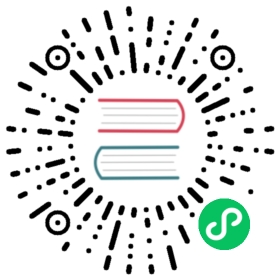数据集功能设计
1 数据集预览
点击左侧数据表,右侧默认展示预览数据。切换 Tab 页,可切换至结构预览、行权限、列权限(行列权限为 X-Pack 功能)。

2 数据集编辑
点击右上角【编辑】按钮。进入数据编辑界面。切换到【批量管理】可对数据集字段进行批量操作。

3 字段管理
3.1 字段重命名
如下图所示,切换到【批量管理】,可修改字段名。

3.2 字段选中
字段显示支持全选/全不选,也可单独勾选。

3.3 更换字段类型
如下图所示,支持更换字段类型。可全选后统一进行修改。

3.4 日期字段解析
示例:数据库中以 2000/01/01 文本存储的数据,由于格式差异性,日期类过滤组件无法过滤出来这些数据;
可将该文本字段改为时间类型,并选择 Y/m/d 格式(具体格式看数据源),则日期类过滤组件可以过滤出来这些数据。

3.5 URL 字段使用
数据集字段类型支持“URL”类型。URL 字段数据在明细表中会自动展示为图片。


图片展示高度根据所设置单元格行高自适应。鼠标悬浮在单元格上,会出现图片原始链接。鼠标点击单元格图片,图片会放大展示。


3.6 更换指标维度
如下图所示,支持将字段转换为维度或指标。

3.7 新建计算字段
点击【新建计算字段】按钮,弹出新建计算字段页面,在此页面输入字段名,字段表达式,通过引用函数,生成新的数据集字段。


- 【序号 1】在此输入新建字段的名称;
- 【序号 2】字段表达式由引用的字段和函数组成,也可手动添加四则运算符号;
- 【序号 3】选择新建字段的数据类型,包括维度或指标;
- 【序号 4】根据引用的字段及函数计算结果,调整新建字段的字段类型;
- 【序号 5】引用字段栏,点击数据集原有的字段,字段表达式栏引用到对应的字段;
- 【序号 6】函数栏,使用的函数支持对应数据集的数据库函数。
请注意:
- 字段表达式不仅支持简单的加减乘除,还支持所对应的数据库函数。比如:数据源为 MySQL 数据库(或者 Excel 数据源),那么字段表达式中可输入所有 MySQL 数据库的函数,包括 IF、CASE WHEN 等用法。如果是关联数据集,对应使用的是 Calcite 的函数。
- 在图表中支持聚合作用。
- 已增加的计算字段支持二次计算。

3.8 复制字段
支持对字段进行【复制】操作,复制后的字段相当于新建一个计算字段,复制后的字段,字段名:原字段名_Copy。
注意: 仅数据集字段管理的字段支持复制。

3.9 删除字段
支持对字段进行【删除】操作。

4 数据关联
4.1 左连接
如下图,在关联数据集设置页面,选择左连接,即 LEFT JOIN,连接取左表所有数据记录,当关联字段中匹配到右表的字段,则检索出右表的数据记录,否则以 null 显示。

4.2 右连接
如下图,在关联数据集设置页面,选择右连接,即 RIGHT JOIN,连接取右表所有数据记录,当关联字段中匹配到左表的字段,则检索出左表的数据记录,否则以 null 显示。

4.3 内连接
如下图,在关联数据集设置页面,选择内连接,即 INNER JOIN,当左表和右表的数据记录存在匹配时,数据记录才被检索出来。

4.4 内连接
如下图,在关联数据集设置页面,选择内连接,即 INNER JOIN,当左表和右表的数据记录存在匹配时,数据记录才被检索出来。

4.5 全连接
数据集表关联时支持设置全连接。
- MySQL,API,Excel 数据源目前不支持全连接;
- 由于交互问题,校验放在后端执行,若不支持全连接,会返回提示。